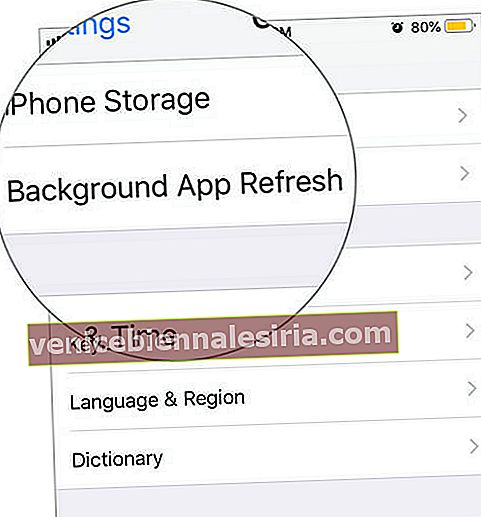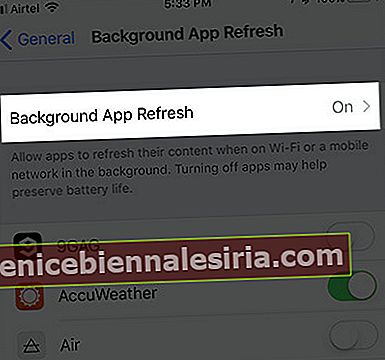Фоновое обновление приложений имеет решающее значение для приложений, поскольку позволяет им обновлять свое содержимое. Следовательно, они могут работать без сбоев или обеспечивать стабильную производительность. С учетом сказанного, BAR, как известно, является одной из самых энергоемких функций. Кроме того, он также потребляет много данных. Раньше, если вы не хотели использовать эту функцию, у вас была только одна возможность - полностью отключить ее. Но сегодня это уже не так, так как вы прекрасно справляетесь с этим. Например, вы можете включить обновление приложений в фоновом режиме только через Wi-Fi.
Итак, если у вас ограниченная пропускная способность и вы не хотите, чтобы приложения использовали ваши сотовые данные для обновления своего контента, ограничьте их использованием только Wi-Fi. Позвольте мне показать вам, как это работает!
Как включить фоновое обновление приложения по Wi-Fi на iPhone и iPad
- Запустите Настройки на вашем устройстве iOS → Далее, вам нужно нажать на Общие .

- Теперь нажмите « Обновление фонового приложения».
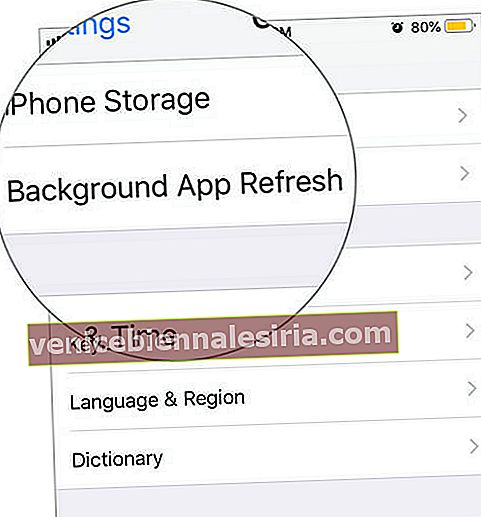
- Затем снова нажмите « Обновление фонового приложения» .
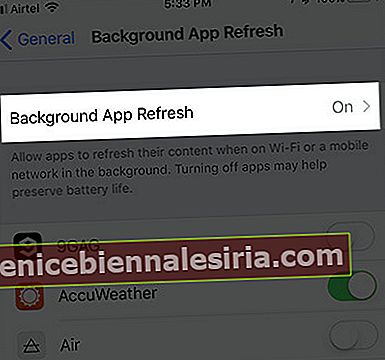
- Теперь у вас есть три варианта:
-
- Выключенный
- Вай фай
- Wi-Fi и мобильные данные
По умолчанию выбран Wi-Fi и мобильные данные. Если вы хотите, чтобы приложения обновлялись только через Wi-Fi, выберите параметр Wi-Fi.
Если вы хотите полностью отключить эту функцию, выберите « Выкл.».

Видео: как включить фоновое обновление приложений по Wi-Fi
Вот и все!
Подведение итогов
Что вы думаете о BAR? Это важно? Поделитесь своими мыслями в комментариях ниже.
Вы также можете быстро просмотреть эти сообщения:
- Как увеличить время автономной работы iPhone
- Как включить темный режим на iPhone
- Скрыть ящик приложения iMessage